出納帳3
シリアルナンバー
シリアルナンバーを入力してダウンロードボタンをクリックしてください。
※シリアルナンバーは冊子マニュアルの表紙に貼付されています。ご確認ください。
※シリアルナンバーは半角大文字で入力してください。
例:IRTX-XXXX-XXXXXX
1.07の修正点
- 閏年の2月29日にデータを新規作成または編集ができない不具合を修正
過去の修正点
- 科目別印刷で「コクヨ経費明細帳」の用紙を使用した場合、
印刷プレビューで合計金額が全て0となる現象を修正 - データ入力画面で課税区分を「課税5% 切捨て」に選択して入力を行った場合
「年間科目一覧印刷」の消費税部分が正しく計算されない現象を修正 - 「年間科目一覧印刷」で「印刷位置調整」を行っても印刷に反映されない現象を修正
- データ変更時に「相手帳簿」を変更した際、帳簿の更新が行なわれない現象を修正
- 年間科目一覧印刷で、2ページ目の1行目に正しい科目が表示されない現象を修正
- 印刷月選択にて10月→12月にした際に、最後の1文字が消えてしまう現象を修正
- 摘要文字列を登録後に削除した際、エラーが表示され摘要が変更されない現象を修正
修正ファイルのインストール方法
1.保存した修正ファイルUpdate(またはUpdate.exe)をダブルクリックします。

2.「次へ」ボタンをクリックします。
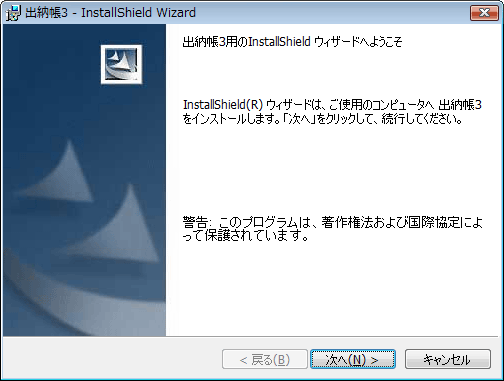
3.使用許諾契約書の内容を確認し、「使用許諾契約書の条項に同意します」をチェックして
いただき、「次へ」ボタンをクリックしてください。
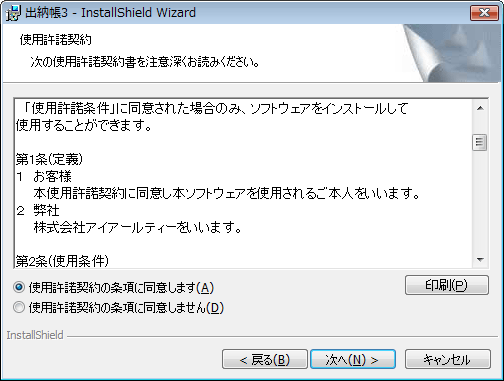
4.インストール先を変更する場合は、変更ボタンをクリックしてインストール先を選択し、
「次へ」ボタンをクリックしてください。
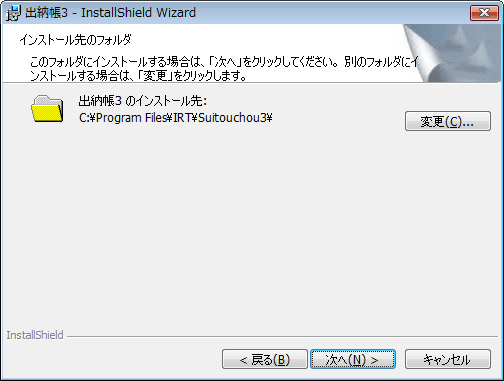
インストール先を変更しない場合は、そのまま「次へ」ボタンをクリックしてください。
通常はインストール先を変更しなくても問題はありません。
5.インストール先等の情報が表示されます。
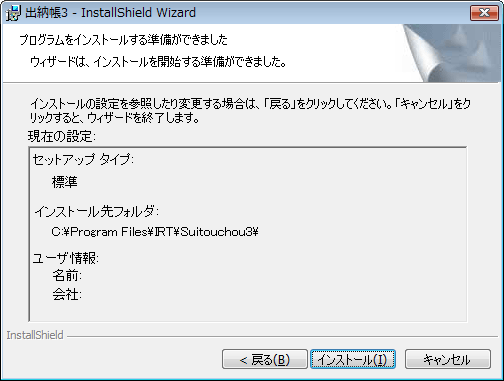
確認を行い問題なければ「インストール」ボタンをクリックしてください。
※次の画面が表示されましたら「許可」ボタンをクリックします。
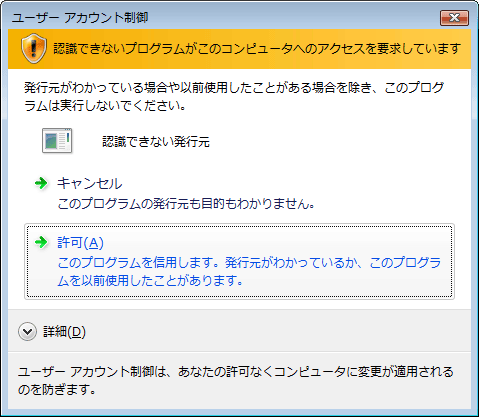
※次のような画面が表示された場合
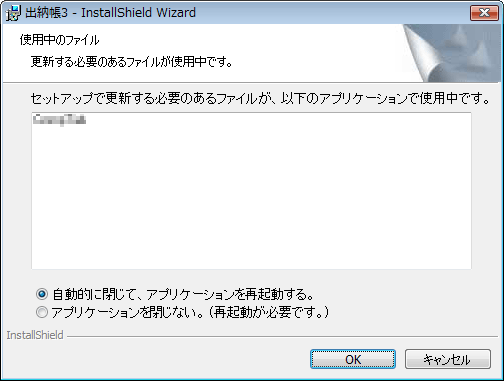
「かんたん給与印刷5」が起動されたままの状態で
修正ファイルの作業を行うと表示されます。
「かんたん給与印刷5」を終了させてから作業を行ってください。
6.インストールが正常に完了すると下のような画面が表示されます。
「完了」ボタンをクリックしてください。
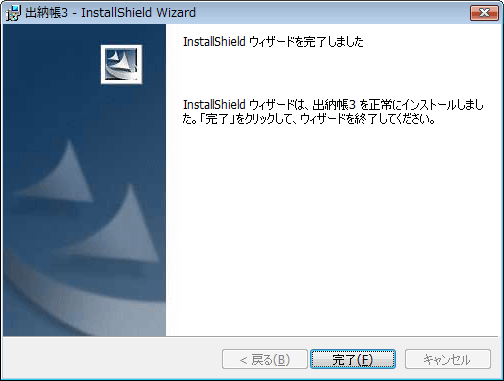
修正後
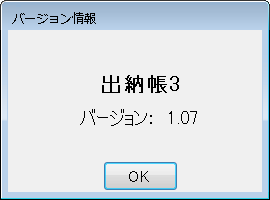
バージョン情報をご確認ください。